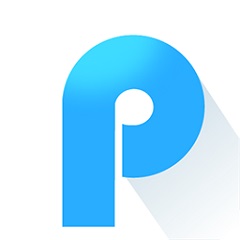


/中文/

/中文/

/中文/

/中文/

/中文/

/中文/

/中文/

/中文/

/中文/

/中文/
是一款不错的且功能强大 的的PDF转换工具,界面简洁,设计人性化,操作简单,转换速度快。让对PDF和WORD格式互转,且还有提高效率的批量处理功能 。需要朋友快来下载吧。

迅捷pdf转换器软件功能
支持多种格式转化
迅捷PDF转换器已经不再仅仅局限于普通的PDF转换PPT,全面支持多种文件格式之间的转换,包括Word、Excel、PPT、HTML、TXT,图片等等。
转换快速质量保证
迅捷PDF转换器使用文件解析和识别技术,对于PDF文件内容和排版以及样式等元素,都能够进行有效地解析和处理,转换的速度和质量得以保障。
操作界面体验良好
迅捷PDF转换器是一款界面简单,设计人性化,傻瓜式操作,转换效果好的转换器。就算没有学过电脑基础,也能轻松上手,实现文件高质量的转换效果。
轻松拖拽批量转换
迅捷PDF转换器不仅支持单个PDF文件的转换,也支持批量PDF文件的转换处理,而且还支持鼠标拖拽文件至工作界面,即刻就能实现一键轻松转换!
迅捷pdf转换器软件特色
一经注册终身使用
软件成功注册后,用户即可终身使用软件全部转换功能。
文档转换成功率高
文档转换不改变原本排版,转换成功率高。
安全转换隐私保护
绿色安全软件,文档转换全程加密,用户隐私0侵犯。
人工协助全天在线
软件客服人员全天候24小时在线,帮助用户解答转换难题。
操作简单
软件简化了繁琐的转换过程,为用户提供傻瓜式的一键转换模式。
免费试用
软件提供试用版本,用户可转换小范围文档查看转换质量。
迅捷pdf转换器安装步骤
1、在PC下载网将迅捷pdf转换器下载下来,并解压到当前文件夹中,点击其中的401958_104693450_4e9a0076107996f3701698cace19bfc0.exe应用程序,进入安装向导界面,接着点击下一步,来到许可协议界面,我们点击我接受。
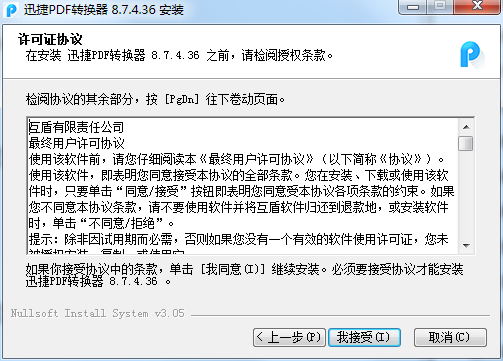
2、选择软件安装位置界面,PC下载网小编建议用户们安装在D盘中,选择好安装位置点击下一步。
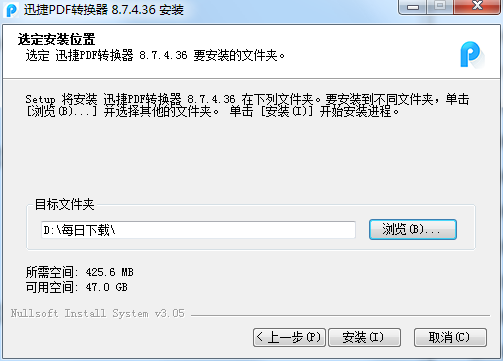
3、迅捷pdf转换器安装结束,点击完成即可。
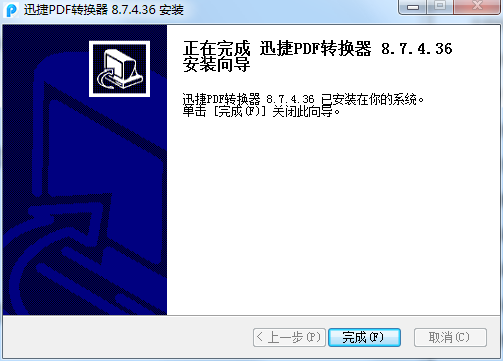
迅捷pdf转换器使用方法
1、打开安装好的文件
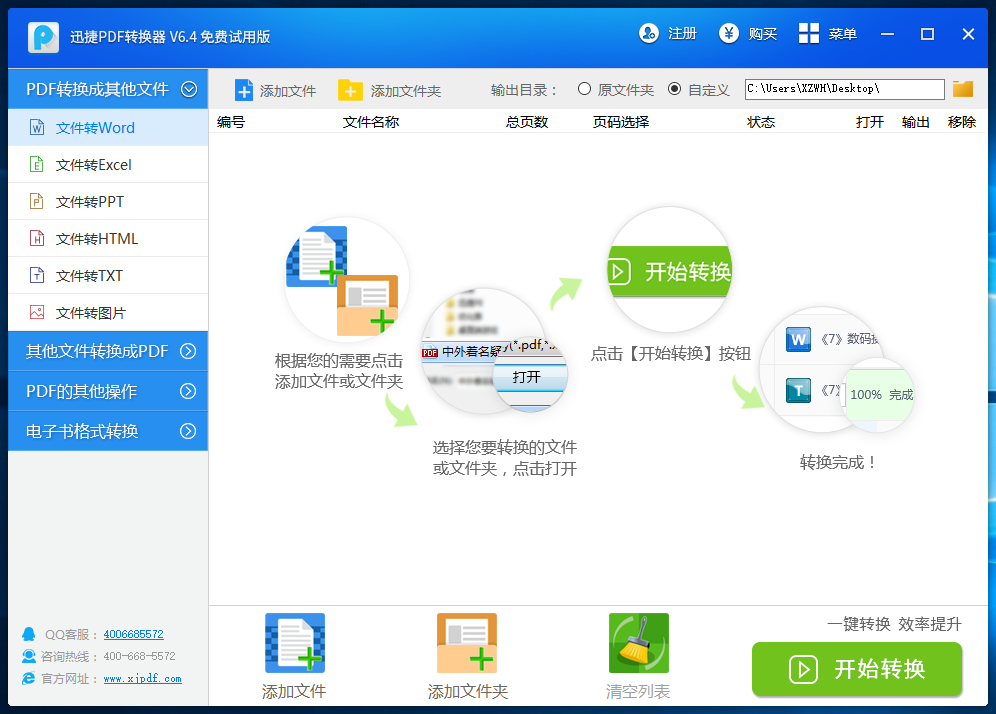
2、选择需要转换的文件或者文件夹,可通过如图所示的位置添加
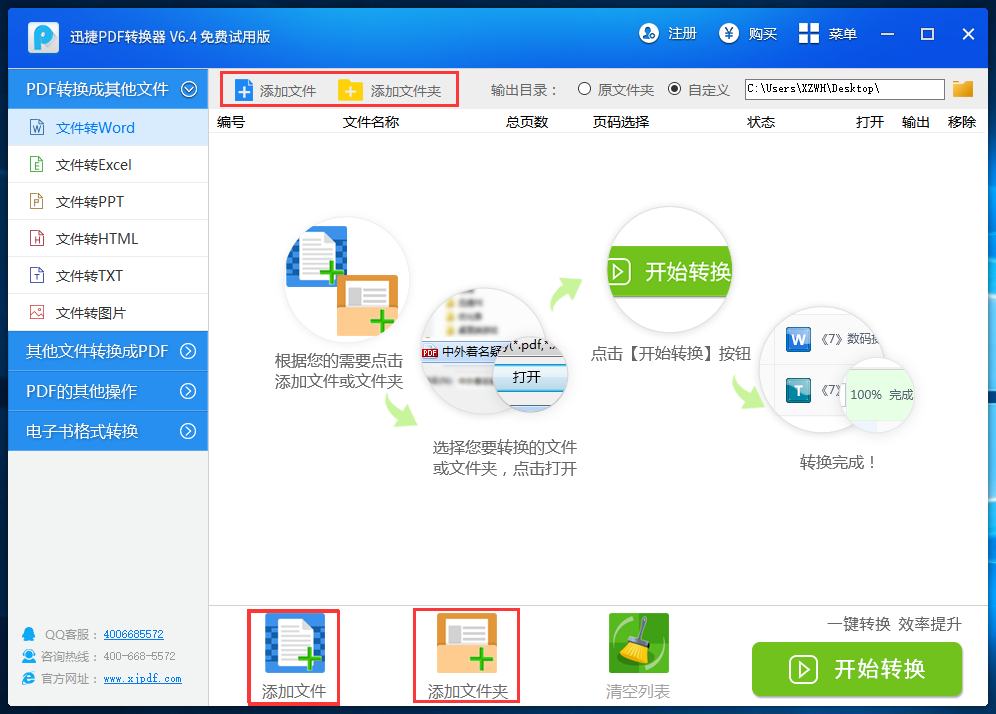
3、添加成功后点击如图所示的地方进行转换

4、转化过程中请耐心等待
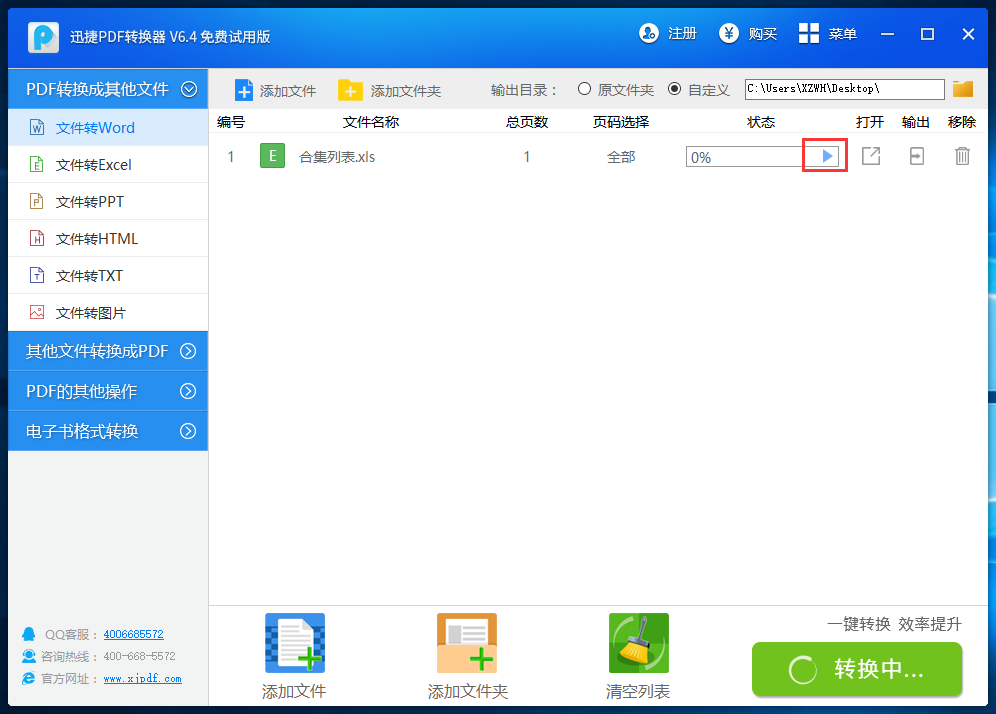
5、转换成功
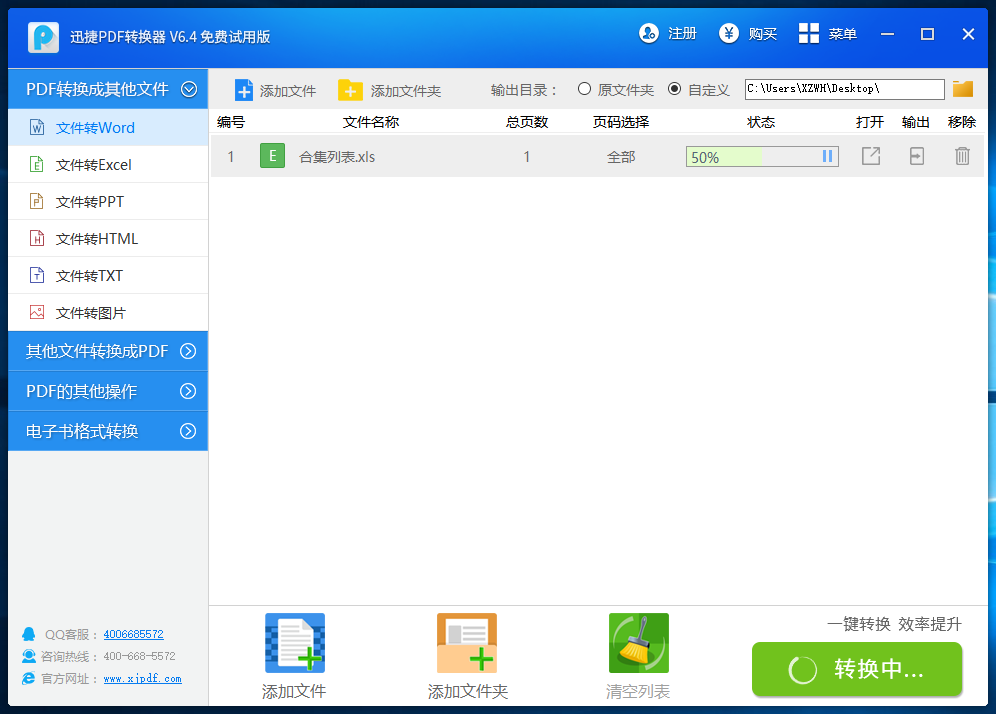
迅捷pdf转换器常见问题
问:使用迅捷PDF转换器PDF文档怎么转换成Word文件?
答:运行软件,然后选择PDF转word,再添加文件,将需要转换的文件添加到转换器中,然后可以选择转换后文件的保存路径,最后开始转换。
问:迅捷PDF转换器怎么找回丢失的迅捷PDF转换器账号密码?
答:用户要找回之前注册账号的账号及密码,可点击忘记密码进行找回,或联系在线客服人员帮您找回。
问:迅捷PDF转换器为什么转换后的文件无法打开?
答:用户转换的文件受损或是用户没有从正规的渠道下载软件而导致软件带有病毒,导致转换后的文件无法打开。
问:迅捷PDF转换器为什么有的文档转换后会有乱码?
答:转换后的文档出现乱码,主要是因为制作PDF文档的时候,使用了非常用的内嵌字体,空白主要是由于PDF文档的格式过于复杂和不够标准。
同类软件对比
转易侠pdf转换器最新版是一款高效实用的pdf转换工具。转易侠pdf转换器官方版支持PDF转表格、文档图片等数多种格式相互转换轻松省时。转易侠pdf转换器最新版档转换成功率高转换效果好,可根据客户的需求定制化转换。同时还支持PDF与多种格式互相转换,文件的加密转换。
嗨格式PDF转换器是一款运行在微软Windows操作系统上,针对文件转换的软件,支持PDF与Word互转、PDF与Excel互转、PDF与PPT互转以及PDF转图片。软件界面简洁,操作简单方便,任何层次的用户都能上手使用为您节省时间减少不必要的工作量。喝一杯咖啡的时间,轻松完成所有的文件转换!
更新日志
1、增加电子书格式转换功能;
2、支持软件在线升级;
3、提升文件转换效果。
小编推荐:
迅捷pdf转换器采用了先进的超线程技术,融合最新的批量PDF文件添加转换功能。迅捷pdf转换器这款软件的操作步骤是非常简单的,而且非常快速,因此用户可以放心使用。
以上是本次在数码资源网为您带来的APP。如果你想下载更多的应用程序,请访问数码资源网吧!数码网址:http://www.smzy.com/









 猫抓浏览器下载插件免费版(网盘视频解析下载工具) v1.0下载工具
/ 76K
猫抓浏览器下载插件免费版(网盘视频解析下载工具) v1.0下载工具
/ 76K
 觅知网vip素材解析工具免费版下载工具
/ 488K
觅知网vip素材解析工具免费版下载工具
/ 488K
 迅雷去限制版(资源无下载限制) vip版下载工具
/ 88M
迅雷去限制版(资源无下载限制) vip版下载工具
/ 88M
 MS摩声音乐在线下载客户端(支持ape音乐格式) 免费版下载工具
/ 31M
MS摩声音乐在线下载客户端(支持ape音乐格式) 免费版下载工具
/ 31M
 Hello Minecraft Launcher(我的世界启动器)v3.3.172下载工具
/ 2M
Hello Minecraft Launcher(我的世界启动器)v3.3.172下载工具
/ 2M
 屏蔽迅雷版权限制.bat(解除迅雷敏感资源提示) 最新版下载工具
/ 2K
屏蔽迅雷版权限制.bat(解除迅雷敏感资源提示) 最新版下载工具
/ 2K
 magnetic电脑版(磁力链接搜索工具) v1.2 免费版下载工具
/ 806K
magnetic电脑版(磁力链接搜索工具) v1.2 免费版下载工具
/ 806K
 微博视频下载助手免费版下载工具
/ 707K
微博视频下载助手免费版下载工具
/ 707K
 uTorrent优化配置版(附添加tracker使用教程) v2.21下载工具
/ 4M
uTorrent优化配置版(附添加tracker使用教程) v2.21下载工具
/ 4M
 抖音直播采集最新版(抖音视频解析下载工具) 吾爱版下载工具
/ 2M
抖音直播采集最新版(抖音视频解析下载工具) 吾爱版下载工具
/ 2M
 猫抓浏览器下载插件免费版(网盘视频解析下载工具) v1.0下载工具
/ 76K
猫抓浏览器下载插件免费版(网盘视频解析下载工具) v1.0下载工具
/ 76K
 觅知网vip素材解析工具免费版下载工具
/ 488K
觅知网vip素材解析工具免费版下载工具
/ 488K
 迅雷去限制版(资源无下载限制) vip版下载工具
/ 88M
迅雷去限制版(资源无下载限制) vip版下载工具
/ 88M
 圣墟sodu电子书(圣墟笔趣阁) 免费版下载工具
/ 8M
圣墟sodu电子书(圣墟笔趣阁) 免费版下载工具
/ 8M
 MS摩声音乐在线下载客户端(支持ape音乐格式) 免费版下载工具
/ 31M
MS摩声音乐在线下载客户端(支持ape音乐格式) 免费版下载工具
/ 31M
 Hello Minecraft Launcher(我的世界启动器)v3.3.172下载工具
/ 2M
Hello Minecraft Launcher(我的世界启动器)v3.3.172下载工具
/ 2M
 屏蔽迅雷版权限制.bat(解除迅雷敏感资源提示) 最新版下载工具
/ 2K
屏蔽迅雷版权限制.bat(解除迅雷敏感资源提示) 最新版下载工具
/ 2K
 magnetic电脑版(磁力链接搜索工具) v1.2 免费版下载工具
/ 806K
magnetic电脑版(磁力链接搜索工具) v1.2 免费版下载工具
/ 806K
 微博视频下载助手免费版下载工具
/ 707K
微博视频下载助手免费版下载工具
/ 707K
 uTorrent优化配置版(附添加tracker使用教程) v2.21下载工具
/ 4M
uTorrent优化配置版(附添加tracker使用教程) v2.21下载工具
/ 4M